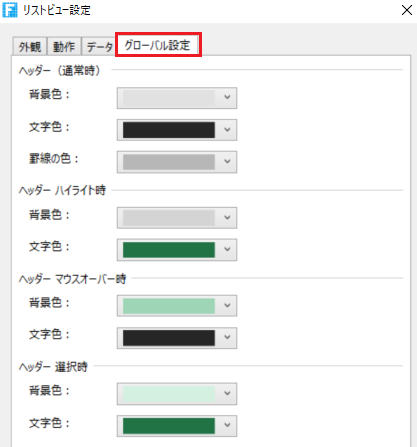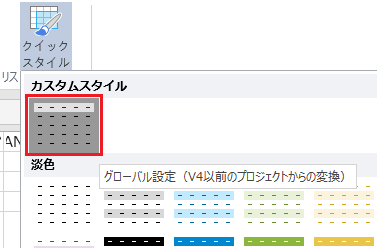既定で用意されたスタイル以外の外観に変更したい場合、カスタムスタイルを作成できます。
-
リストビューの選択後[デザイン]リボンタブ([リストビューツール]コンテキストタブ) - [クイックスタイル]をクリックします。

-
[新しいリストビュースタイル...]をクリックすると、[リストビュースタイル]ダイアログが表示されます。
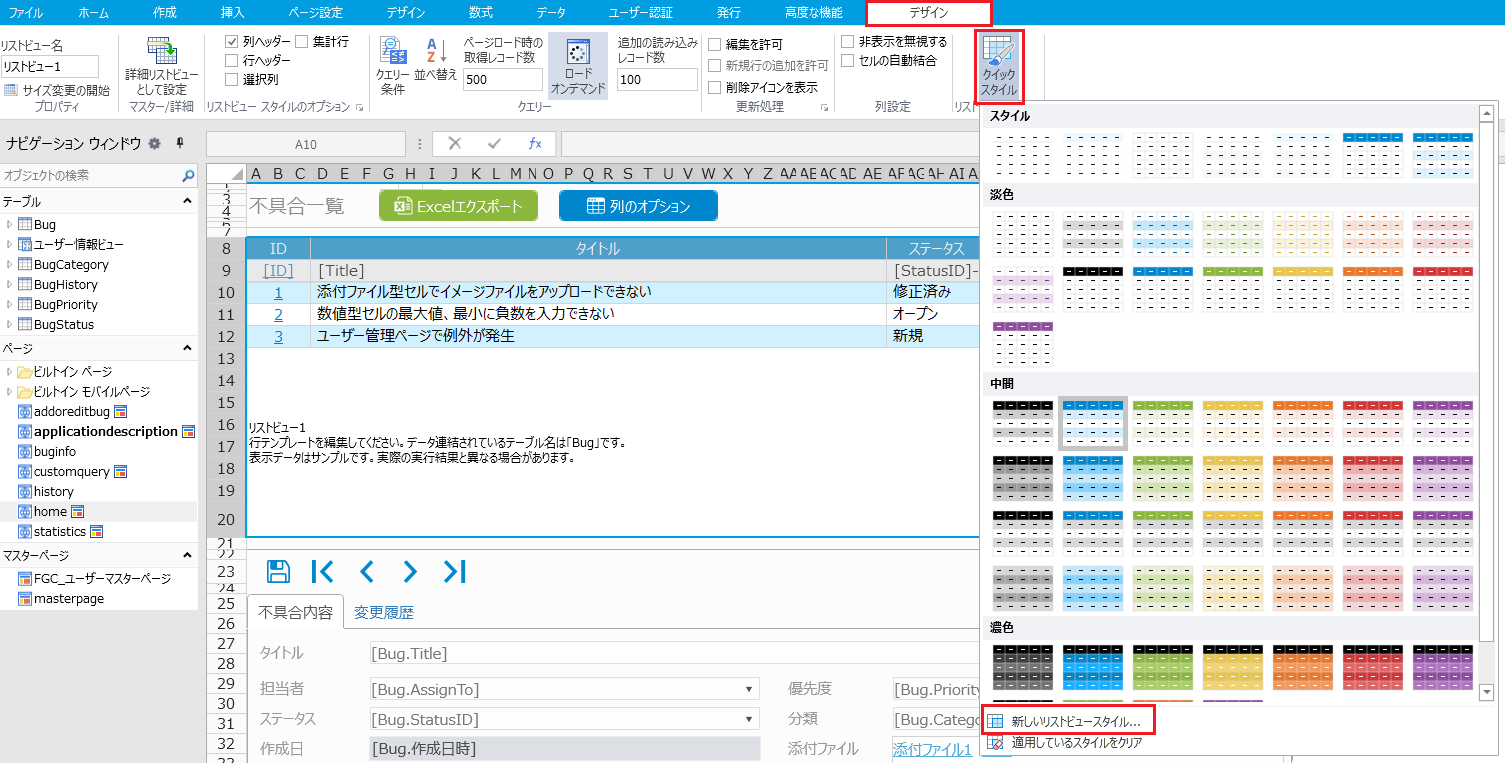
↓
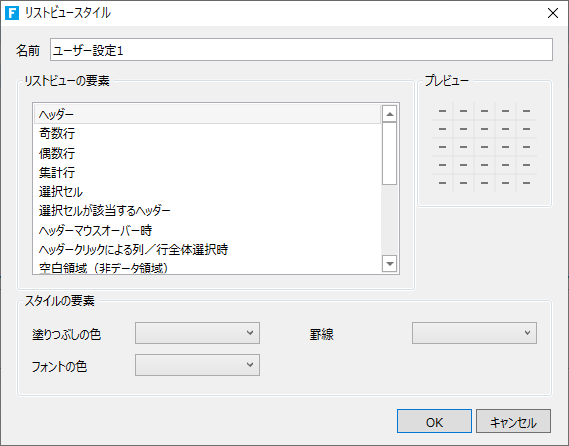
-
[名前]テキストボックスに任意の名前を入力します。

-
リストビューの各要素にスタイルを設定します。
画面上部の[リストビューの要素]から任意の要素を選択し、画面下部の[スタイルの要素]で[塗りつぶしの色]、[罫線]、[フォントの色]、[未確定を示す下線の色]、[外枠の色]、[水平線]、[垂直線]、[グリッド線の色]、および[スタイル]などの設定ができます。設定した効果は画面右側の[プレビュー]エリアに表示されます。
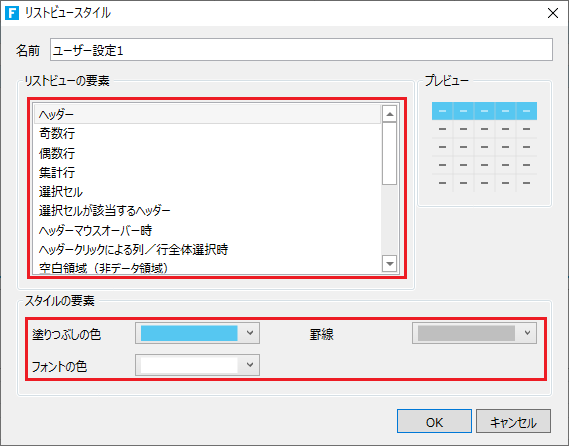
-
[OK]ボタンをクリックしてカスタムスタイルを保存します。保存したカスタムスタイルが現在のリストビューに適用されます。
作成したカスタムリストビュースタイルは[カスタムスタイル]エリアに表示されます。編集する方法についてはリストビュースタイルの操作を参照してください。
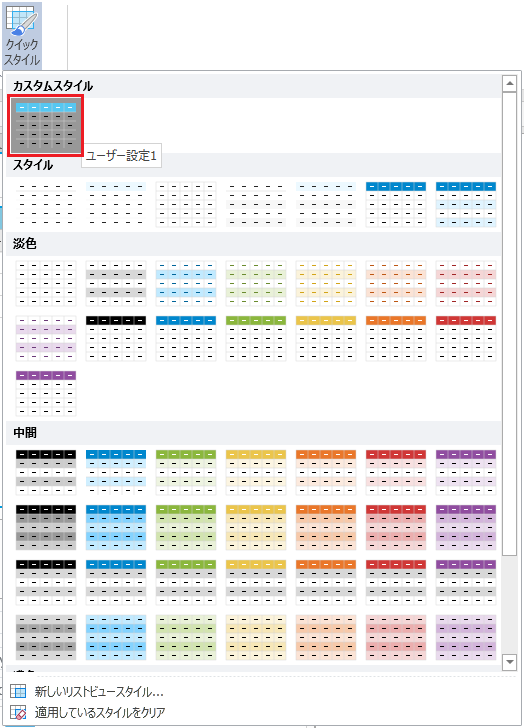
ヒント:
-
Forguncyからのプロジェクトをインポートする。
-
カスタムスタイルは現在のプロジェクトにインポートされます。インポートするプロジェクトに現在のプロジェクトと同名のカスタムスタイルがある場合、同名のカスタムスタイルはインポートされません。
-
インポート元のプロジェクトにおける既定のスタイルが変更されていた場合でも、既定のスタイルはインポートされません。
-
-
バージョン4以前のForguncy Builderで作成されたプロジェクトを開いた場合、[リストビュー設定]の[グロバール設定]で変更されていた内容が「グロバール設定(V4以前のプロジェクトからの変換)」という名称のカスタムスタイルとして作成され、リストビューに適用されます。